Tor , également connu sous le nom de The Onion Router , est un logiciel libre et open source qui permet une communication anonyme lors de l'utilisation de services en ligne tels que la navigation sur le Web. Le réseau Tor dirige le trafic Internet par le biais d'un réseau de superposition de bénévoles accessible dans le monde entier avec plus de six mille relais et continue de croître. De nombreux utilisateurs souhaitent trouver d'autres moyens de garder leurs informations et leurs activités anonymes ou au moins aussi privées que possible, ce qui a conduit le navigateur Tor à devenir très populaire ces dernières années, car il dissimule l'emplacement et l'utilisation d'un utilisateur à toute personne effectuant une surveillance du réseau ou une analyse du trafic. .
Le réseau Tor est destiné à protéger la vie privée des utilisateurs ainsi que leur liberté et leur capacité à communiquer sans que leurs activités soient surveillées, et les données ont été prises sans leur consentement et utilisées pour résumer.
Dans le didacticiel suivant, vous apprendrez comment installer le dernier navigateur Tor sur AlmaLinux 8 .
Mettre à jour AlmaLinux
Mettez à jour votre système pour vous assurer que tous les packages existants sont à jour :
sudo dnf upgrade --refresh -yInstaller le navigateur Tor - Méthode Flatpak
L'option la plus simple pour l'environnement utilisateur de bureau moyen consiste à installer le navigateur Tor avec le gestionnaire Flatpak, qui devrait être automatiquement installé sur votre système AlmaLinux. Flatpak propose également toujours la dernière version du navigateur et inclut des mises à jour rapides.
Pour les utilisateurs qui ont peut-être supprimé le gestionnaire d'installation, réinstallez le Flatpak à l'aide de la commande suivante.
sudo dnf install flatpak -yPour les utilisateurs installant Flatpak pour la première fois, il est souvent recommandé de redémarrer votre système. Si vous ne le faites pas, des problèmes étranges peuvent survenir, tels que des chemins non générés pour les icônes.
rebootSAUTEZ LE REBOOT SI LE FLATPAK EST INSTALLÉ.
Ensuite, vous devez activer Flatpack à l'aide de la commande suivante dans votre terminal :
sudo flatpak remote-add --if-not-exists flathub https://flathub.org/repo/flathub.flatpakrepoInstallez maintenant Chromium à l'aide de la commande flatpak suivante.
flatpak install flathub com.github.micahflee.torbrowser-launcher -yInstaller le navigateur Tor - Méthode manuelle
La deuxième option d'installation consiste à installer le navigateur Tor en utilisant la dernière archive de la page de téléchargements . Cette méthode vous donne la dernière version absolue, mais parfois vous devrez répéter le processus pour les modifications importantes du navigateur, mais pour la plupart, il devrait se mettre à jour automatiquement.
Tout d'abord, utilisez la commande wget pour télécharger le dernier .tar.xz lien comme suit :
wget https://www.torproject.org/dist/torbrowser/{version}/tor-browser-linux64-{version}_en-US.tar.xzNotez que la commande ci-dessus n'est qu'un exemple. Assurez-vous de vérifier la dernière version.
Une fois que vous avez téléchargé l'archive d'installation, extrayez-la en utilisant :
Exemple uniquement :
tar -xvJf tor-browser-linux64-{version}_en-US.tar.xzMaintenant, CD dans le répertoire avec :
cd tor-browser*Pour démarrer le navigateur Tor et configurer l'installation de la configuration, utilisez la commande suivante :
./start-tor-browser.desktop Notez que cela lancera le navigateur Tor. Cependant, vous ne le verrez pas dans votre menu Afficher les applications. Pour installer l'icône du navigateur Tor, vous devrez ajouter –register-app à la fin de la commande comme suit :
./start-tor-browser.desktop --register-appLancer et configurer le navigateur Tor
Maintenant que le navigateur Tor est installé, le lancement peut se faire de plusieurs manières.
tor-browserSi vous souhaitez lancer TOR et utiliser le terminal, mettez-le en arrière-plan :
tor-browser &Alternativement, les utilisateurs de Flatpak devront se lancer à l'aide de la commande ci-dessous à partir d'une instance de terminal :
flatpak run com.github.micahflee.torbrowser-launcherLe navigateur Tor peut être lancé à partir du menu des applications en suivant le chemin Activités> Afficher les applications> Navigateur Tor .
Exemple :
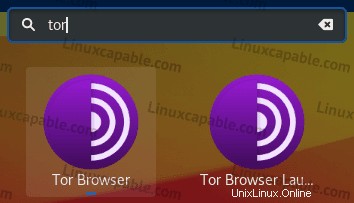
Au premier lancement, vous tomberez sur la fenêtre suivante.
Exemple :
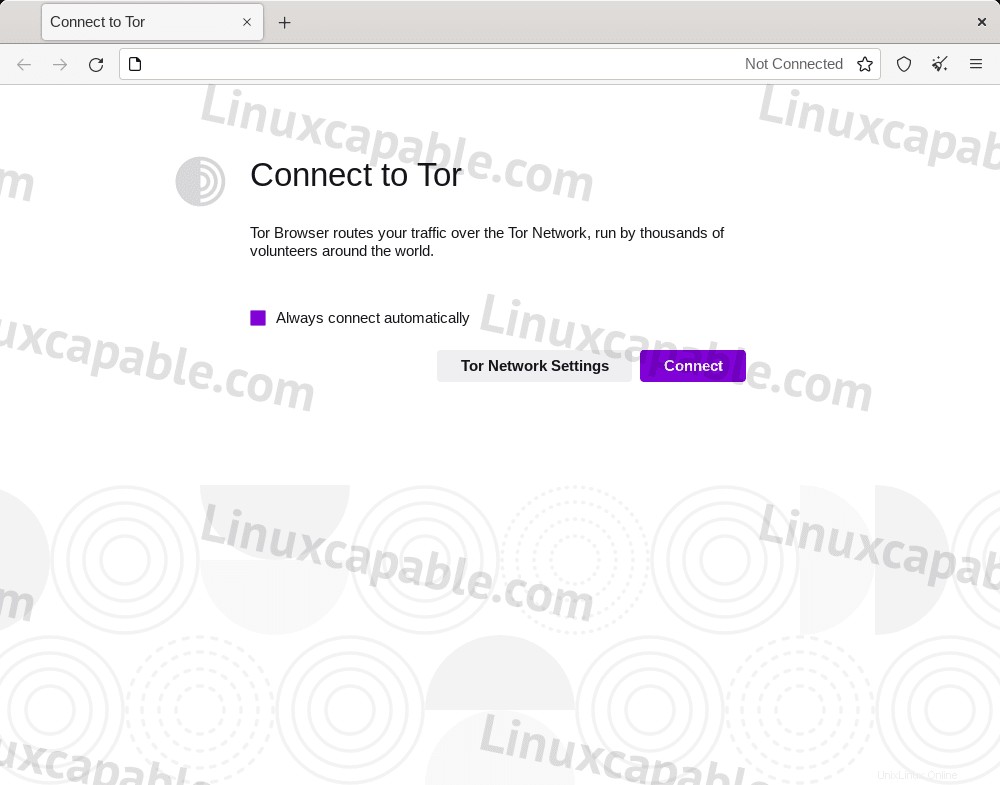
La plupart des utilisateurs utiliseraient Connect par défaut.
Les paramètres du réseau Tor peuvent utiliser des paramètres de proxy pour les pays soumis à des restrictions strictes ou pour les utilisateurs qui souhaitent plus de confidentialité. Veuillez vous assurer que vous n'enfreignez aucune loi en utilisant ceci.
Exemple :
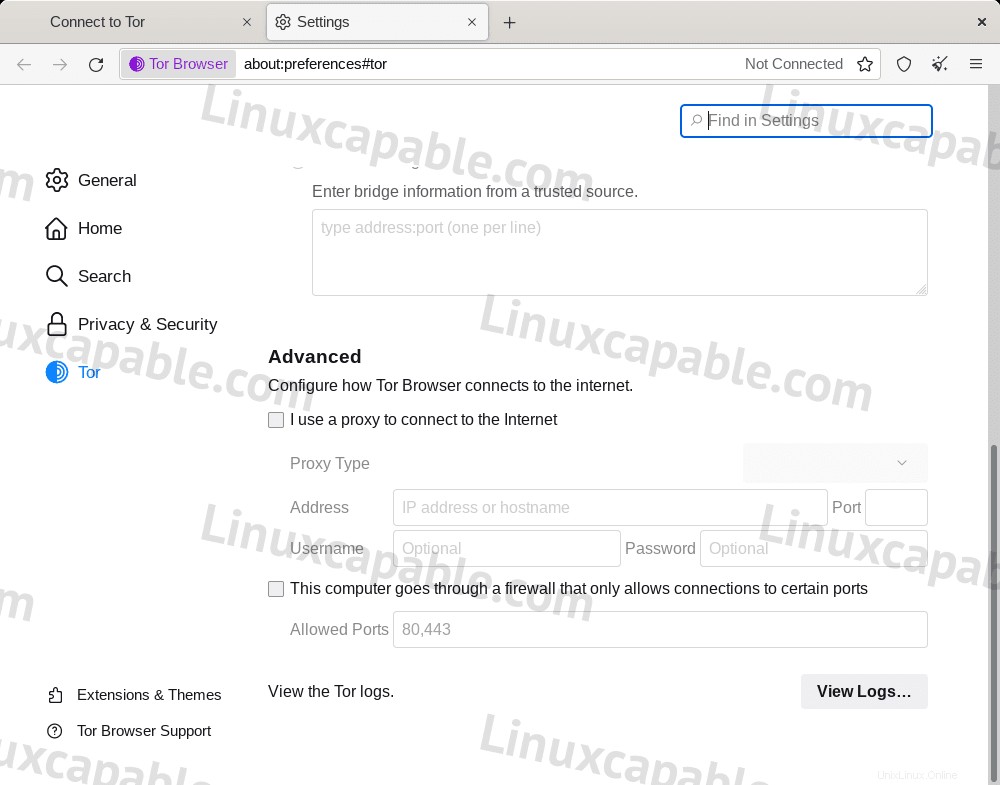
Dans le tutoriel, la méthode utilisée consistait à se connecter directement au réseau comme le feraient la plupart des utilisateurs. Lorsque vous cliquez sur connect selon votre emplacement, la connexion au réseau peut prendre de 2 à 10 secondes et vous verrez ce message lors de la connexion.
Exemple :
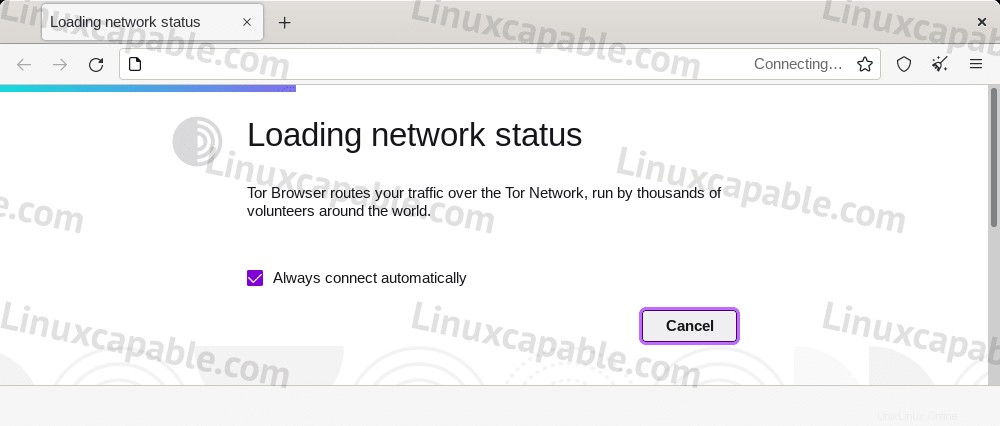
Une fois connecté, vous obtiendrez la page suivante.
Exemple :
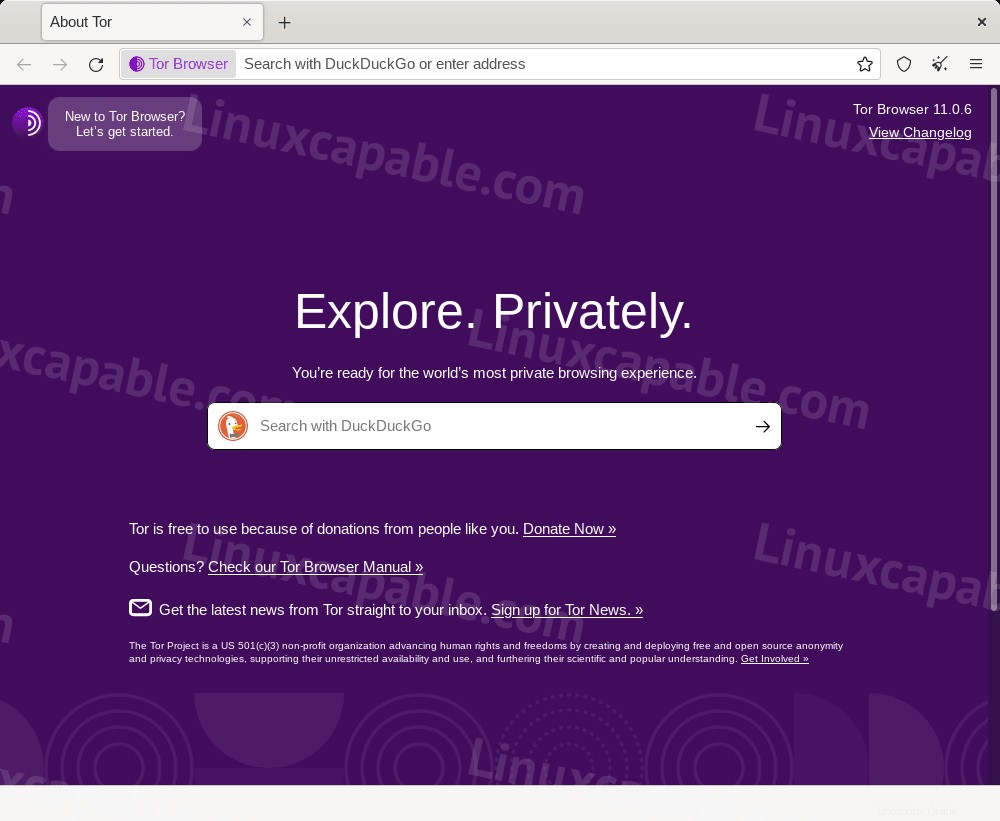
Félicitations, vous êtes connecté au réseau Tor via votre Navigateur Tor .
Services d'oignon Tor
Lorsque vous utilisez le navigateur Tor, au lieu d'utiliser des sites Web réguliers, vous pouvez choisir d'utiliser la partie des services en ligne du réseau Tor. Les sites Web, cependant, doivent être disponibles dans ce format, et s'ils le sont, ils utilisent un .onion adresse.
Pour ceux qui ne connaissent pas les services onion, ce sont des services réseau anonymes qui sont exposés sur le réseau Tor. Contrairement aux services Internet classiques, les services onion sont privés, généralement non indexés par les moteurs de recherche, et utilisent des noms de domaine auto-certifiants longs et complexes à lire pour les humains.
Certains sites notables utilisant les services .onion sont :
- Le New York Times (https://www.nytimes3xbfgragh.onion)
- DuckDuckGo (3g2upl4pq6kufc4m.oignon)
- ProtonMail (https://protonirockerxow.onion)
Pour voir plus de services, visitez la page wiki Liste des services Tor onion .